Zapomnij o Chrome: oto jak zainstalować Firefoksa na Chromebooku
Szybkie linki
⭐ Czy można używać Firefoksa na Chromebooku?
⭐ Pobierz Firefoksa na Androida ze sklepu Google Play
⭐ Zainstaluj Firefoksa na Chromebooku z Linuksem
⭐ Skonfiguruj i używaj Firefoksa efektywnie
Kluczowe wnioski
Alternatywnie, możliwe jest pobranie i zainstalowanie popularnej przeglądarki internetowej Mozilli, Firefox, na Chromebooku, korzystając ze sklepu Google Play lub platformy deweloperskiej opartej na Linuksie.
Dla tych, którzy szukają skutecznego sposobu na wykorzystanie zsynchronizowanych danych logowania i zapisanych zakładek, Firefox Mozilli dla Androida stanowi płynne rozwiązanie dzięki przyjaznemu dla użytkownika interfejsowi aplikacji.
Alternatywnie, Linux Firefox oferuje rozszerzoną gamę rozszerzeń przeglądarki, a także przyjazny dla użytkownika interfejs pulpitu, ale procedura instalacji może być skomplikowana.
Firefox jest dostępny jako aplikacja na Chromebookach; jednak dostęp do jego pełnoprawnej wersji desktopowej stwarza pewne wyzwania. Aby wyjaśnić niuanse między dwoma wariantami Firefoksa na Chromebookach i ich procedurami instalacji, poniżej znajduje się obszerny przewodnik zawierający wszystkie wymagane informacje.
Czy można używać Firefoksa na Chromebooku?
Istnieje możliwość pobrania Firefoksa na Androida, który jest dostępny w Google Play, lub alternatywnie zainstalowania pełnego wariantu Linuksa, stosując jedną z dwóch różnych procedur, które są dostępne do tego celu.
Korzystanie z Firefoksa na Androida zapewnia satysfakcjonujące wrażenia online, choć wersja na komputery stacjonarne, w szczególności Linux Firefox, oferuje większą wygodę podczas nawigacji w sieci WWW. Rozszerzona dostępność rozszerzeń przeglądarki z ograniczonych opcji w aplikacji mobilnej do szerokiej gamy w repozytorium Mozilli Firefox Add-Ons jest jedną z godnych uwagi zalet. Dodatkowo, Firefox Linux prezentuje bardziej optymalny układ paska zakładek i paska kart, który jest zgodny z konwencjonalnymi konwencjami desktopowymi.
Pobierz Firefoksa na Androida ze sklepu Google Play
Jednym ze skutecznych sposobów instalacji Firefoksa na Chromebooku jest pobranie aplikacji Firefox na Androida, do której można uzyskać dostęp za pośrednictwem ikony Google Play znajdującej się na pasku zadań. Wystarczy wyszukać “Firefox” w sklepie Play, wybrać wyznaczoną opcję oznaczoną jako “Firefox Fast & Private Browser” i kliknąć “Zainstaluj”, aby ułatwić proces instalacji.

Po zakończeniu instalacji Firefox umożliwia użytkownikom synchronizację zapisanych danych logowania i historii przeglądania poprzez uruchomienie aplikacji i wybranie ikony z trzema kropkami w prawym górnym rogu, a następnie wybranie opcji “Synchronizuj i zapisuj dane”. Ponadto użytkownicy mogą przeglądać swoje zakładki i historię przeglądania, wprowadzać nowe rozszerzenia przeglądarki i przełączać się między standardowymi i pełnymi trybami wyświetlania stron internetowych za pomocą powiększonego menu opcji.
Zainstaluj Firefoksa na Chromebooku z Linuksem
Dla tych, którzy są przyzwyczajeni do bardziej skomplikowanej procedury konfiguracji, kompletna wersja Firefoksa z Linuksem oferuje wyjątkowe wrażenia z przeglądania stron internetowych. Aby rozpocząć proces instalacji, należy najpierw włączyć funkcjonalność Linuksa na swoim Chromebooku, uzyskując dostęp do ustawień urządzenia, przechodząc do sekcji “Zaawansowane”, a następnie wybierając “Deweloperzy”.

Znajdź sekcję dotyczącą instalacji środowiska programistycznego opartego na systemie Linux w zakładce Deweloperzy i wybierz opcję oznaczoną “Włącz”. Spowoduje to wyświetlenie serii monitów, które poprowadzą Cię przez proces konfiguracji żądanych ustawień. Po pojawieniu się menu konfiguracji, należy wprowadzić unikalną nazwę użytkownika i dostosować suwak rozmiaru dysku, aby odzwierciedlić konkretne wymagania. Zazwyczaj przydział 10 gigabajtów przestrzeni dyskowej powinien być wystarczający dla większości użytkowników.
Po kliknięciu przycisku “Zainstaluj” należy przetrwać okres oczekiwania, gdy Chromebook zakończy proces inicjalizacji nowo wprowadzonego systemu operacyjnego Linux. Dla tych, którzy wcześniej utworzyli swoje środowisko Linux, kluczowe jest zapewnienie jego ciągłej funkcjonalności poprzez weryfikację zgodności z bieżącymi aktualizacjami oprogramowania. Aby to osiągnąć, należy uzyskać dostęp do terminala, przejść do ikony pingwina i wprowadzić określone polecenie w oknie terminala.
cat /etc/os-release
Firefox może mieć problemy z działaniem w systemach operacyjnych Linux, które nie są w wersji 10.0 lub nowszej.

Można odświeżyć blok konstrukcyjny Linuksa w celu utworzenia poprzez wykonanie następującej dyrektywy:
sudo bash /opt/google/cros-containers/bin/upgrade_container
Po zaktualizowaniu kontenera programistycznego Linuksa pozostaje tylko dowiedzieć się, czy Chromebook ma procesor ARM czy x86. Możesz to zrobić za pomocą Cog . Po zainstalowaniu i uruchomieniu Cog, możesz zobaczyć typ procesora w sekcji Architektura .

Jak zainstalować Firefoksa z Flatpak na Chromebooku x86
Jeśli procesor twojego Chromebooka ma architekturę x86, możliwe jest zainstalowanie Firefoksa przy użyciu Flatpak, wykonując serię kroków w aplikacji Terminal. Po pierwsze, otwórz terminal i wybierz “Pingwin” z rozwijanego menu. Następnie należy odświeżyć repozytorium pakietów, wpisując polecenie “apt update”. Następnie poinstruuj system, aby zainstalował Flatpak, wpisując “sudo apt install flatpak”, co pozwoli na rozpoczęcie procesu instalacji.
sudo apt update
sudo apt install flatpak
Aby Flatpak działał poprawnie na Chromebooku po instalacji, konieczne jest skonfigurowanie systemu poprzez dodanie repozytorium pakietów Flathub za pomocą następującego polecenia:
sudo flatpak remote-add --if-not-exists flathub https://flathub.org/repo/flathub.flatpakrepo
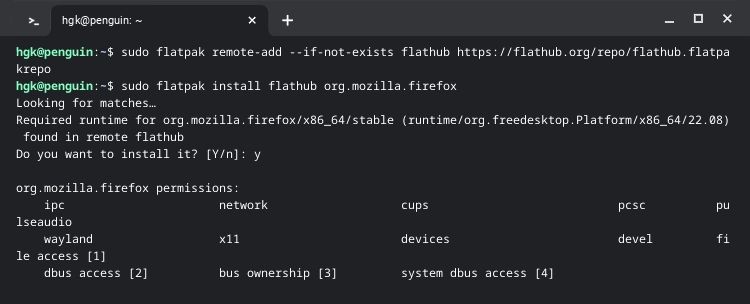
Na koniec zainstaluj Firefoksa przy użyciu Flatpak. Możesz pobrać Firefox bezpośrednio z Flathub lub wpisać następujące polecenie w Terminalu:
sudo flatpak install flathub org.mozilla.firefox
Po zakończeniu procesu instalacji Mozilla Firefox można uzyskać dostęp do przeglądarki, przechodząc do menu Start, lokalizując kategorię oznaczoną jako “Linux Apps”, a następnie wybierając aplikację Firefox reprezentowaną wizualnie za pomocą reprezentacji graficznej lub ikony.
Jak zainstalować Firefoksa na Chromebooku ARM
Chociaż Mozilla Firefox nie jest oficjalnie zatwierdzona do użytku na systemach opartych na ARM, takich jak Chromebook, nadal można ją zainstalować ręcznie, uzyskując dostęp do emulatora terminala i wykonując serię instrukcji. Aby to zrobić, wystarczy ponownie otworzyć interfejs terminala i wybrać “Pingwin” z dostępnych opcji. Następnie wykonaj następujące kroki:
sudo apt update
sudo apt install firefox-esr
Aktualizacja repozytorium pakietów i instalacja wariantu Extended Support Release przeglądarki Mozilla Firefox jest wykonywana za pomocą tej akcji.

Podczas korzystania z Firefoksa Extended Support Release (ESR) użytkownicy mogą nie uzyskać dostępu do najnowszych ulepszeń i możliwości oferowanych przez przeglądarkę. Niemniej jednak, Firefox ESR jest znany ze swojej niezawodności, co czyni go idealną opcją dla wielu użytkowników. Ze względu na charakterystykę wydań z rozszerzonym wsparciem technicznym, aktualizacja Firefoksa będzie konieczna po około dwunastu miesiącach użytkowania.
Konfiguracja i efektywne korzystanie z Firefoksa
Firefox jest niewątpliwie niezwykłą przeglądarką internetową, ale dla osób przyzwyczajonych do korzystania z alternatywnych przeglądarek może okazać się wyzwaniem, aby w pełni docenić jego wyjątkowe możliwości.Takie osoby powinny dogłębniej poznać urzekające atrybuty Firefoksa i rozważyć rozszerzenie swoich doświadczeń przeglądania poprzez pobranie kilku dodatków, które zwiększają funkcjonalność i usprawniają operacje.